Nevşehir Hacı Bektaş Veli Üniversitesi Moodle Uzaktan Eğitim Sistemi Öğretim Elemanı Bilgilendirme Kılavuzu
|
|
|
- Ufuk Nazlı
- 7 yıl önce
- İzleme sayısı:
Transkript
1 Nevşehir Hacı Bektaş Veli Üniversitesi Moodle Uzaktan Eğitim Sistemi Öğretim Elemanı Bilgilendirme Kılavuzu 1.Moodle Uzaktan Eğitim Sistemine nasıl giriş yapılır? 2. Derse giriş yapma ve yeni bir sanal sınıf oluşturma işlemi nasıl yapılır? 3.Sanal Sınıfa hangi tür dökümanları nasıl ekleyebilirim? 4.Dersin kaydını durdurmak ve oturumu sonlandırmak için ne yapabilirim? 5.Öğrencilere Nasıl Ödev Verebiliriz? 1.Moodle Uzaktan Eğitim Sistemine nasıl giriş yapılır? Moodle uzaktan eğitim sistemini en iyi şekilde kullanabilmek için Mozilla Firefox tarayıcısını kullanmanız gerekmektedir. Bilgisayarınızdan Mozilla tarayıcısını açtıktan sonra adresine giriniz.ekranın Sağ yanındaki Giriş yap butonuna tıklayarak kullanıcı adınız ve şifreniz ile sisteme giriş yapabilirsiniz. 2. Derse giriş yapma ve yeni bir sanal sınıf oluşturma işlemi nasıl yapılır? Sisteme giriş yaptıktan sonra sistemde kayıtlı olduğunuz dersler görüntülenecektir. Ekranda kayıtlı olduğunuz derse tıklıyorsunuz. Açılan sayfada dersinizin dönemleri ve bu dönemlerde yapılan etkinlikler görüntülenmektedir. Öğretim Görevlileri kendi ekledikleri etkinlikleri ve diğer öğretim görevlilerinin etkinliklerini bu sayfada görebilirler. Bu yalnızca bilgi amaçlı görüntülenmektedir. Öğrenciler sadece kendi gruplarındaki dersleri ve etkinlikleri görebilmektedirler.
2 Sanal sınıf oluşturmak için Ekranın sağ üst köşesindeki Düzenlemeyi Aç butonuna tıklıyoruz. Açılan ekranda ders eklemek istediğimiz dönemde Yeni Etkinlik veya Kaynak Ekle butonuna tıklıyoruz. Açılan pencerede BigBlueButtonBN yi seçiyoruz ve Ekle butonuna tıklıyoruz. Açılan sayfada öncelikle sanal sınıf adını yazıyoruz. Ve mutlaka Erişebilirliği sınırla modülüne tıklıyoruz sonra Add restriction gelen pencerede Grouping seçeneğini seçiyoruz. Sonrasında dersi ekleyeceğiniz grubun adını listeden seçiyorsunuz. Sol taraftaki göz simgesine tıklayarak grup dışındaki kullanıcıların dersi görmelerini engelliyorsunuz. Son olarak Kaydet ve Derse Dön seçeneğine tıklıyorsunuz.
3 Açılan sayfada oluşturduğunuz sanal sınıfın sadece sizin grubunuz tarafından görüntüleneceğine dair uyarının yer aldığını göreceksiniz. Burada oluşturduğunuz sanal sınıfa tıklıyorsunuz.gelen sayfada Join Session butonuna tıklayarak oturumu açabilirsiniz.oturumu açtığınızda gelen ekran mikrofonu ayarları ekranı gelecektir.burada mikrofon simgesine tıklayınız.sonra resimde görüntülendiği gibi mikrofon simgesine tıklayarak Seçilen Aygıtları Paylaş seçeneğine tıklıyorsunuz.
4 Sonra ses testi için bekliyoruz ve ortamdaki sesleri duyduğumuzda evet butonuna tıklıyoruz. Sayfamızı açtıktan sonra istersek görüntümüzü de paylaşabiliriz. Bunun için resimde göründüğü gibi ekranın sol üst köşesindeki butona tıklıyoruz.
5 Gelen sayfada kameraya izin veriyoruz ve paylaşımı başlat diyoruz. Bu işlemden sonra görüntünüz ekranın sol alt köşesinde görüntülenecektir. Masaüstü paylaşımı yapmak için öncelikle ekranın sol üst köşesindeki ekran paylaşım butonuna tıklıyoruz.
6 Ekran paylaşımı yapabilmeniz için öncelikle javanın bilgisayarınızda kurulmuş olması gerekmektedir. Eğer java yoksa resimdeki gibi bir uyarı alırsınız. Bu uyarıda HERE yazısına tıklarsanız bu sizi java kurmanız için kurulum sayfasına yönlendirir. Kurulum yapıldıktan sonra Mozilla Firefox tarayıcınızı yeniden başlatmalısınız. Masaüstü paylaşımı başlat butonuna tıkladıktan sonra Tam Ekran ve Bölge şeklinde 2 seçenek görünmektedir. Bölge seçeneği ekranın yalnızca bir bölümünü Tam Ekran ise ekranın tamamını paylaşmanızı sağlar.bu şekilde ekran paylaşımını yapabilirsiniz. Son olarak oturumu kaydetmek için resimdeki butona tıklayarak dersi kayda alıyoruz. 3.Sanal Sınıfa hangi tür dökümanları nasıl ekleyebilirim? Sanal sınıfa resimdeki butona tıklayarak Office dökümanlarınızı ve pdf, resim gibi dosyalarınızı ekleyebilirsiniz.
7 Butona tıkladığınızda Dosya ekleme ekranı gelecektir. Burada Dosya Seç butonuna tıklayarak dosyamızı seçiyoruz. Sonra Yükle butonuna basarak dosyanın sisteme yüklenmesini bekliyoruz. Yeni bir dosya eklemek istediğimizde yada eski dosyayı silmek istediğimizde yine dosya ekleme butonuna tıklayarak işlem yapabilirsiniz.ayrıca ders esnasında eklediğiniz dökümanda işaretleme yapmak isterseniz hemen içerik bölümünün sağ tarafındaki araç çubuğundan seçim yaparak işaretlene yapabilirsiniz. 4.Dersin kaydını durdurmak ve oturumu sonlandırmak için ne yapabilirim? Dersi kapatmadan önce kaydı başlattığımız butona tıklayarak kaydı durduruyoruz. Son olarak sayfanın sağ üst köşesine tıklayarak çıkış yapabiliriz. Gelen sayfada End Session diyoruz ve oturumu sonlandırıyoruz. 5.Öğrencilere Nasıl Ödev Verebiliriz? Ödev eklemek için ders sayfasını açıyoruz. Ödev ekleyeceğimiz dönemin içerisinde Yeni Etkinlik veya Kaynak ekle butonuna tıklıyoruz. Ödevi seçiyoruz ve Ekle butonuna tıklıyoruz.gelen ekranda öncelikle ödev ismini yazıyoruz. Sonra Ödevi sisteme ekleme tarihlerini sınırlıyoruz. Başvuru İzni Başlangıcı ödevi göndermeye başlayacakları tarih ve Son Teslim Tarihini belirliyoruz. Diğer seçenekte kullanıcını ödev gönderim türünü belirliyoruz.
8 Son olarak Erişebilirliği Sınırla Modülüne tıklayarak sadece ekleyeceğimiz gruptaki kullanıcıların ödevi görmesini sağlıyoruz. Kaydet ve Derse Dön diyerek işlemi sonlandırıyoruz.
Nevşehir Hacı Bektaş Veli Üniversitesi. Moodle Uzaktan Eğitim Sistemi. Öğretim Elemanı Bilgilendirme Kılavuzu
 Nevşehir Hacı Bektaş Veli Üniversitesi Moodle Uzaktan Eğitim Sistemi Öğretim Elemanı Bilgilendirme Kılavuzu 1. Moodle Uzaktan Eğitim Sistemine nasıl giriş yapılır? 2. Derse giriş yapma ve yeni bir sanal
Nevşehir Hacı Bektaş Veli Üniversitesi Moodle Uzaktan Eğitim Sistemi Öğretim Elemanı Bilgilendirme Kılavuzu 1. Moodle Uzaktan Eğitim Sistemine nasıl giriş yapılır? 2. Derse giriş yapma ve yeni bir sanal
EĞİTMENLER İÇİN UZAKTAN EĞİTİM SİSTEMİ (MOODLE) eders.giresun.edu.tr KULLANIM KILAVUZU
 EĞİTMENLER İÇİN UZAKTAN EĞİTİM SİSTEMİ (MOODLE) eders.giresun.edu.tr KULLANIM KILAVUZU İçindekiler Sisteme Giriş Yapma... 2 Sanal Ders Oluşturma... 3 Sisteme Materyal Yükleme... 13 Sisteme Sanal Ders Videosunu
EĞİTMENLER İÇİN UZAKTAN EĞİTİM SİSTEMİ (MOODLE) eders.giresun.edu.tr KULLANIM KILAVUZU İçindekiler Sisteme Giriş Yapma... 2 Sanal Ders Oluşturma... 3 Sisteme Materyal Yükleme... 13 Sisteme Sanal Ders Videosunu
MEBİS Kullanım Kılavuzu. Öğrenci. 2013-2015 - İstanbul Medipol Üniversitesi
 MEBİS Kullanım Kılavuzu Öğrenci 2013-2015 - İstanbul Medipol Üniversitesi İçindekiler 1. Uzem 1. Uzem Seçili haftaya öğretim elemanının eklediği bir canlı ders varsa dersin başlığı üzerine tıklayınız açılan
MEBİS Kullanım Kılavuzu Öğrenci 2013-2015 - İstanbul Medipol Üniversitesi İçindekiler 1. Uzem 1. Uzem Seçili haftaya öğretim elemanının eklediği bir canlı ders varsa dersin başlığı üzerine tıklayınız açılan
WORDPRESS İLE BLOG TASARLAMA REHBERİ İçindekiler
 WORDPRESS İLE BLOG TASARLAMA REHBERİ İçindekiler 1. Başlarken 2. Blogunuzu gösterme 3. Yaz ekranındandaki öğeler ve yeni kayıt ekleme 4. Resim ekleme 5. Video ekleme 6. Yeni sayfa ekleme 7. Bağlantı ekleme
WORDPRESS İLE BLOG TASARLAMA REHBERİ İçindekiler 1. Başlarken 2. Blogunuzu gösterme 3. Yaz ekranındandaki öğeler ve yeni kayıt ekleme 4. Resim ekleme 5. Video ekleme 6. Yeni sayfa ekleme 7. Bağlantı ekleme
ADOBE CONNECT PRO MEETİNG NASIL KULLANIRIM. Her yerden kolayca erisilebilen sinif. Erzurum 2012-2013
 ADOBE CONNECT PRO MEETİNG NASIL KULLANIRIM Her yerden kolayca erisilebilen sinif... Erzurum 2012-2013 ÖNSÖZ Bu kitapçık Atatürk Üniversitesi Uzaktan Eğitim Uygulama ve Araştırma Merkezince uzaktan eğitim
ADOBE CONNECT PRO MEETİNG NASIL KULLANIRIM Her yerden kolayca erisilebilen sinif... Erzurum 2012-2013 ÖNSÖZ Bu kitapçık Atatürk Üniversitesi Uzaktan Eğitim Uygulama ve Araştırma Merkezince uzaktan eğitim
ADOBE CONNECT PRO MEETİNG NASIL KULLANIRIM? Her yerden kolayca erişilebilen sınıf. Atatürk Üniversitesi Uzaktan Eğitim Merkezi 0(442)
 ADOBE CONNECT PRO MEETİNG NASIL KULLANIRIM? Her yerden kolayca erişilebilen sınıf Atatürk Üniversitesi Uzaktan Eğitim Merkezi 0(442) 231 5610 ÖNSÖZ Bu kitapçık Atatürk Üniversitesi Uzaktan Eğitim Uygulama
ADOBE CONNECT PRO MEETİNG NASIL KULLANIRIM? Her yerden kolayca erişilebilen sınıf Atatürk Üniversitesi Uzaktan Eğitim Merkezi 0(442) 231 5610 ÖNSÖZ Bu kitapçık Atatürk Üniversitesi Uzaktan Eğitim Uygulama
VKV Koç Özel İlkokulu, Ortaokulu ve Lisesi. K12Net Veli Yardım Kılavuzu
 VKV Koç Özel İlkokulu, Ortaokulu ve Lisesi KNet Veli Yardım Kılavuzu KNet e Erişim KNet Erişim Bilgilerini Güncelleme KNet te Öğrenci Bilgilerini Görüntüleme KNet Ekran Ara Yüzünü Özelleştirme KNet te
VKV Koç Özel İlkokulu, Ortaokulu ve Lisesi KNet Veli Yardım Kılavuzu KNet e Erişim KNet Erişim Bilgilerini Güncelleme KNet te Öğrenci Bilgilerini Görüntüleme KNet Ekran Ara Yüzünü Özelleştirme KNet te
Uzaktan Eğitim Programlarına Giriş Kılavuzu
 Uzaktan Eğitim Programlarına Giriş Kılavuzu Bu kılavuzda, sizlere Uzaktan Eğitim Bölümüne Android işletim sistemi yüklü cihazlar kullanarak E-Nocta sistemine girişi anlatacağız. 1- İlk olarak cihazın Google
Uzaktan Eğitim Programlarına Giriş Kılavuzu Bu kılavuzda, sizlere Uzaktan Eğitim Bölümüne Android işletim sistemi yüklü cihazlar kullanarak E-Nocta sistemine girişi anlatacağız. 1- İlk olarak cihazın Google
MEBİS Kullanım Kılavuzu. Öğretim Elemanı Yeni. 2013-2015 - İstanbul Medipol Üniversitesi
 MEBİS Kullanım Kılavuzu Öğretim Elemanı Yeni 2013-2015 - İstanbul Medipol Üniversitesi İçindekiler 1. Uzem 1. Uzem mebis.medipol.edu.tr adresine girdiğinizde sol alt tarafta bulunan seçeneklerden "Muzem
MEBİS Kullanım Kılavuzu Öğretim Elemanı Yeni 2013-2015 - İstanbul Medipol Üniversitesi İçindekiler 1. Uzem 1. Uzem mebis.medipol.edu.tr adresine girdiğinizde sol alt tarafta bulunan seçeneklerden "Muzem
OKUL HABER EKLEME MODÜLÜ TANITIM DOSYASI. Okul haberlerinizi ilçemiz web sitesinde yayınlayabilmek için aşağıdaki adımları uygulamanız gerekmektedir.
 OKUL HABER EKLEME MODÜLÜ TANITIM DOSYASI Okul haberlerinizi ilçemiz web sitesinde yayınlayabilmek için aşağıdaki adımları uygulamanız gerekmektedir. http://maltepe.meb.gov.tr/mebpanel adresine giriniz.
OKUL HABER EKLEME MODÜLÜ TANITIM DOSYASI Okul haberlerinizi ilçemiz web sitesinde yayınlayabilmek için aşağıdaki adımları uygulamanız gerekmektedir. http://maltepe.meb.gov.tr/mebpanel adresine giriniz.
İSTANBUL AYDIN ÜNİVERSİTESİ ONLINE EĞİTİM BİRİMİ. Online Derslere Giriş Kılavuzu
 İSTANBUL AYDIN ÜNİVERSİTESİ ONLINE EĞİTİM BİRİMİ Online Derslere Giriş Kılavuzu Dersleri izlemek için lütfen aşağıdaki adımları takip ediniz. 1. AYSIS teki Online Derslerim sayfasında yer alan geçiş bağlantısı
İSTANBUL AYDIN ÜNİVERSİTESİ ONLINE EĞİTİM BİRİMİ Online Derslere Giriş Kılavuzu Dersleri izlemek için lütfen aşağıdaki adımları takip ediniz. 1. AYSIS teki Online Derslerim sayfasında yer alan geçiş bağlantısı
UZAKTAN EĞİTİM SİSTEM KULLANIM REHBERİ
 UZAKTAN EĞİTİM SİSTEM KULLANIM REHBERİ (Eğitmenler için) Bartın Üniversitesi Uzaktan Eğitim Uygulama ve Araştırma Merkezi ÖĞRENME YÖNETİM SİSTEMİNE GİRİŞ Uzaktan eğitim öğrenme yönetim sistemine web ortamından
UZAKTAN EĞİTİM SİSTEM KULLANIM REHBERİ (Eğitmenler için) Bartın Üniversitesi Uzaktan Eğitim Uygulama ve Araştırma Merkezi ÖĞRENME YÖNETİM SİSTEMİNE GİRİŞ Uzaktan eğitim öğrenme yönetim sistemine web ortamından
ADOBE CONNECT 9.2.1 Versiyonu KULLANIM KLAVUZU
 ADOBE CONNECT 9.2.1 Versiyonu KULLANIM KLAVUZU Menü çubuğunda toplantı sahibi Toplantı, Düzenler, Bölmeler, Ses ve Yardım menülerini görür. Sunucu veya katılımcı sadece Toplantı ve Yardım menülerini görür.
ADOBE CONNECT 9.2.1 Versiyonu KULLANIM KLAVUZU Menü çubuğunda toplantı sahibi Toplantı, Düzenler, Bölmeler, Ses ve Yardım menülerini görür. Sunucu veya katılımcı sadece Toplantı ve Yardım menülerini görür.
EĞİTMENLER İÇİN ÖĞRENME YÖNETİM SİSTEMİ KULLANMA KILAVUZU
 EĞİTMENLER İÇİN ÖĞRENME YÖNETİM SİSTEMİ KULLANMA KILAVUZU ÖĞRENME YÖNETİM SİSTEMİ MOODLE Öğrenme Yönetim Sistemleri, ağ üzerinden eş zamanlı olmayan öğrenme materyali sunma, sunulan öğrenme materyalini
EĞİTMENLER İÇİN ÖĞRENME YÖNETİM SİSTEMİ KULLANMA KILAVUZU ÖĞRENME YÖNETİM SİSTEMİ MOODLE Öğrenme Yönetim Sistemleri, ağ üzerinden eş zamanlı olmayan öğrenme materyali sunma, sunulan öğrenme materyalini
e-imzatr Kurulum Klavuzu
 e-imzatr Kurulum Klavuzu Sürüm 0.0.1 İçindekiler İşletim Sistemi Sistem Türü Öğrenme Java yükleme Akis Kurulum Kullanıcı Doğrulama İşletim Sistemi Sistem Türü Öğrenme Bu başlıkta bilgisayarımızın mevcut
e-imzatr Kurulum Klavuzu Sürüm 0.0.1 İçindekiler İşletim Sistemi Sistem Türü Öğrenme Java yükleme Akis Kurulum Kullanıcı Doğrulama İşletim Sistemi Sistem Türü Öğrenme Bu başlıkta bilgisayarımızın mevcut
1. DERS VE KULLANICI BİLGİLERİ HAKKINDA
 1. DERS VE KULLANICI BİLGİLERİ HAKKINDA Mardin Artuklu Üniversitesi 2015-2016 güz yarıyıldan itibaren Senato kararı ile üniversitemiz bünyesinde bulunan ön lisans ve lisans programlarında görülmekte olan
1. DERS VE KULLANICI BİLGİLERİ HAKKINDA Mardin Artuklu Üniversitesi 2015-2016 güz yarıyıldan itibaren Senato kararı ile üniversitemiz bünyesinde bulunan ön lisans ve lisans programlarında görülmekte olan
Moodle MOODLE ÖĞRENCİ EL KİTABI HAZIRLAYAN ULAŞ REMZİ KORALAY
 Moodle MOODLE ÖĞRENCİ EL KİTABI HAZIRLAYAN ULAŞ REMZİ KORALAY İÇİNDEKİLER 1. ÖĞRETİMİN AMAÇLARI 2. MOODLE NEDİR? 3. MODDLE YAZILIMINA ÖDEV EKLEME-İNDİRME 4. MOODLE YAZILIMINA VİDEO EKLEME-İNDİRME 5. MOODLE
Moodle MOODLE ÖĞRENCİ EL KİTABI HAZIRLAYAN ULAŞ REMZİ KORALAY İÇİNDEKİLER 1. ÖĞRETİMİN AMAÇLARI 2. MOODLE NEDİR? 3. MODDLE YAZILIMINA ÖDEV EKLEME-İNDİRME 4. MOODLE YAZILIMINA VİDEO EKLEME-İNDİRME 5. MOODLE
Uzaktan Eğitim Programlarına Giriş Kılavuzu
 Uzaktan Eğitim Programlarına Giriş Kılavuzu Bu kılavuzda sizlere ios işletim sistemi yüklü cihazlarla Uzaktan Eğitim Platformu E- Nocta sistemine girişi anlatacağız. 1- İlk olarak cihazın Apple Store bölümüne
Uzaktan Eğitim Programlarına Giriş Kılavuzu Bu kılavuzda sizlere ios işletim sistemi yüklü cihazlarla Uzaktan Eğitim Platformu E- Nocta sistemine girişi anlatacağız. 1- İlk olarak cihazın Apple Store bölümüne
LEARNING MANAGEMENT SYSTEM NASIL KULLANIRIM
 LEARNING MANAGEMENT SYSTEM NASIL KULLANIRIM Erzurum 2012-2013 ÖNSÖZ Bu kitapçık Atatürk Üniversitesi Uzaktan Eğitim Uygulama ve Araştırma Merkezince uzaktan eğitim verecek Öğretim elemanlarının ders içeriklerini
LEARNING MANAGEMENT SYSTEM NASIL KULLANIRIM Erzurum 2012-2013 ÖNSÖZ Bu kitapçık Atatürk Üniversitesi Uzaktan Eğitim Uygulama ve Araştırma Merkezince uzaktan eğitim verecek Öğretim elemanlarının ders içeriklerini
1. DERS VE KULLANICI BİLGİLERİ HAKKINDA
 1. DERS VE KULLANICI BİLGİLERİ HAKKINDA Mardin Artuklu Üniversitesi 2015-2016 güz yarıyıldan itibaren Senato kararı ile üniversitemiz bünyesinde bulunan ön lisans ve lisans programlarında görülmekte olan
1. DERS VE KULLANICI BİLGİLERİ HAKKINDA Mardin Artuklu Üniversitesi 2015-2016 güz yarıyıldan itibaren Senato kararı ile üniversitemiz bünyesinde bulunan ön lisans ve lisans programlarında görülmekte olan
1.adım. 2.adım. eruzem.erciyes.edu.tr adresine girin CANLI DERS LİNKİNE TIKLAYINIZ.
 UZAKTAN EĞİTİM YÖNTEMİYLE VERİLECEK OLAN TÜRK DİLİ I, YABANCI DİL I VE ATATÜRK İLKELERİ VE İNKILAP TARİHİ I DERSLERİNE ÖĞRENCİLERİNİN ERİŞİM YAPABİLMELERİ İÇİN KULLANILACAK YÖNTEM. 1. Adım eruzem.erciyes.edu.tr
UZAKTAN EĞİTİM YÖNTEMİYLE VERİLECEK OLAN TÜRK DİLİ I, YABANCI DİL I VE ATATÜRK İLKELERİ VE İNKILAP TARİHİ I DERSLERİNE ÖĞRENCİLERİNİN ERİŞİM YAPABİLMELERİ İÇİN KULLANILACAK YÖNTEM. 1. Adım eruzem.erciyes.edu.tr
Sanal Sınıf ın Oluşturulması
 1 Sanal Sınıf ın Oluşturulması 2 Sanal Sınıf ın Oluşturulması Örnek Dersin İçinde Sınıf01 adlı sanal sınıfı İşlemler->Sanal Sınıf Ekle seçeneğini kullanarak açıyoruz 3 Sanal Sınıf ın Oluşturulması Örnek
1 Sanal Sınıf ın Oluşturulması 2 Sanal Sınıf ın Oluşturulması Örnek Dersin İçinde Sınıf01 adlı sanal sınıfı İşlemler->Sanal Sınıf Ekle seçeneğini kullanarak açıyoruz 3 Sanal Sınıf ın Oluşturulması Örnek
ADOBE CONNECT SANAL SINIF ÖĞRENCİ KULLANIM KILAVUZU
 ADOBE CONNECT SANAL SINIF ÖĞRENCİ KULLANIM KILAVUZU SOSYAL BİLİMLER ENSTİTÜSÜ UZAKTAN EĞİTİM MERKEZİ 2014 Sayfa 1 Sisteminde sanal dersler Adobe Connect üzerinden yürütülmektedir. ADOBE CONNECT Adobe Connect,
ADOBE CONNECT SANAL SINIF ÖĞRENCİ KULLANIM KILAVUZU SOSYAL BİLİMLER ENSTİTÜSÜ UZAKTAN EĞİTİM MERKEZİ 2014 Sayfa 1 Sisteminde sanal dersler Adobe Connect üzerinden yürütülmektedir. ADOBE CONNECT Adobe Connect,
NAMIK KEMAL ÜNİVERSİTESİ
 NAMIK KEMAL ÜNİVERSİTESİ UZAKTAN EĞİTİM MERKEZİ CANLI DERSLER İLE İLGİLİ DİKKAT EDİLMESİ GEREKENLER 2014 1 Değerli öğretim elemanları, Aşağıda, canlı ders olarak adlandırılan sanal sınıflarınızda dikkat
NAMIK KEMAL ÜNİVERSİTESİ UZAKTAN EĞİTİM MERKEZİ CANLI DERSLER İLE İLGİLİ DİKKAT EDİLMESİ GEREKENLER 2014 1 Değerli öğretim elemanları, Aşağıda, canlı ders olarak adlandırılan sanal sınıflarınızda dikkat
Açıklama 1 (A-1): Uzaktan eğitim yönetim sistemine giriş için öncelikle Üniversitemiz sayfasına giriş yapılmalıdır.
 Açıklama 1 (A-1): Uzaktan eğitim yönetim sistemine giriş için öncelikle Üniversitemiz sayfasına giriş yapılmalıdır. A-2: Üniversitemiz sayfasında bulunan uzaktan eğitim merkezi linkine tıklanarak uzem.erzincan.edu.tr
Açıklama 1 (A-1): Uzaktan eğitim yönetim sistemine giriş için öncelikle Üniversitemiz sayfasına giriş yapılmalıdır. A-2: Üniversitemiz sayfasında bulunan uzaktan eğitim merkezi linkine tıklanarak uzem.erzincan.edu.tr
Tarık TALAN [MOODLE SİSTEMİ TEMEL KULLANIM KILAVUZU]
![Tarık TALAN [MOODLE SİSTEMİ TEMEL KULLANIM KILAVUZU] Tarık TALAN [MOODLE SİSTEMİ TEMEL KULLANIM KILAVUZU]](/thumbs/70/62661019.jpg) Tarık TALAN [MOODLE SİSTEMİ TEMEL KULLANIM KILAVUZU] İçindekiler Sisteme Giriş... 1 Derslere Erişim... 2 Moodle Etkinliklerine Katılma... 2 Profil Düzenleme... 3 Mesajlar... 4 Sınav Etkinliği... 5 Ödev
Tarık TALAN [MOODLE SİSTEMİ TEMEL KULLANIM KILAVUZU] İçindekiler Sisteme Giriş... 1 Derslere Erişim... 2 Moodle Etkinliklerine Katılma... 2 Profil Düzenleme... 3 Mesajlar... 4 Sınav Etkinliği... 5 Ödev
WEB E-POSTA AYARLARI. Outlook 2003 Ayarı ( Resimli Anlatım )
 WEB E-POSTA AYARLARI Outlook 2003 Ayarı Outlook 2007 Ayarı Outlook 2010 Ayarı Gmail Ayarı Hotmail Ayarı Tüm Ayarlar İçin Gelen posta sunucusu (POP3) ve giden posta sunucusu (SMTP) ye bnposta.bingol.edu.tr
WEB E-POSTA AYARLARI Outlook 2003 Ayarı Outlook 2007 Ayarı Outlook 2010 Ayarı Gmail Ayarı Hotmail Ayarı Tüm Ayarlar İçin Gelen posta sunucusu (POP3) ve giden posta sunucusu (SMTP) ye bnposta.bingol.edu.tr
GOOGLE DRİVE KULLANARAK FORM OLUŞTURMA
 GOOGLE DRİVE KULLANARAK FORM OLUŞTURMA Google Docs yani Google Dokümanlar hizmeti bir süre önce Google Drive adlı bulut depolama hizmetinin içerisine alındı ve çok daha gelişerek yoluna devam etti. Google
GOOGLE DRİVE KULLANARAK FORM OLUŞTURMA Google Docs yani Google Dokümanlar hizmeti bir süre önce Google Drive adlı bulut depolama hizmetinin içerisine alındı ve çok daha gelişerek yoluna devam etti. Google
VKV Koç Özel İlkokulu, Ortaokulu ve Lisesi. K12Net Veli Yardım Kılavuzu
 VKV Koç Özel İlkokulu, Ortaokulu ve Lisesi K12Net Veli Yardım Kılavuzu K12Net e Erişim K12Net Erişim Bilgilerini Güncelleme K12Net te Öğrenci Bilgilerini Görüntüleme K12Net Ekran Ara Yüzünü Özelleştirme
VKV Koç Özel İlkokulu, Ortaokulu ve Lisesi K12Net Veli Yardım Kılavuzu K12Net e Erişim K12Net Erişim Bilgilerini Güncelleme K12Net te Öğrenci Bilgilerini Görüntüleme K12Net Ekran Ara Yüzünü Özelleştirme
İSGBYS (İş Sağlığı Güvenliği Bilgi Yönetim Sistemi Yazılımı) İSG Profesyoneli Kullanım Kılavuzu
 İSGBYS (İş Sağlığı Güvenliği Bilgi Yönetim Sistemi Yazılımı) 1. Sisteme Giriş İSG Profesyoneli Kullanım Kılavuzu Sisteme giriş yapılabilmesi OSGB/Firma yetkilisi tarafından sisteme kaydınızın yapılması
İSGBYS (İş Sağlığı Güvenliği Bilgi Yönetim Sistemi Yazılımı) 1. Sisteme Giriş İSG Profesyoneli Kullanım Kılavuzu Sisteme giriş yapılabilmesi OSGB/Firma yetkilisi tarafından sisteme kaydınızın yapılması
Proje Takip Platformu Kullanım Kılavuzu
 Proje Takip Platformu Kullanım Kılavuzu Uygulamaya giriş yapabilmek için https://iskop.istanbul.edu.tr/ adresine girilir. Proje Takip Platformu adlı bölümden Proje Takip Platformu linkine tıklanır. Açılan
Proje Takip Platformu Kullanım Kılavuzu Uygulamaya giriş yapabilmek için https://iskop.istanbul.edu.tr/ adresine girilir. Proje Takip Platformu adlı bölümden Proje Takip Platformu linkine tıklanır. Açılan
Uzaktan Öğretim Sistemi Öğrenci Kullanım Kılavuzu
 Uzaktan Öğretim Sistemi Öğrenci Kullanım Kılavuzu İçindekiler 1- Sisteme Giriş Yapılması... 2 2- Canlı Derslere Katılma... 4 3- Kaynakları Görüntüleme... 5 4- Ödevleri Görüntüleme... 7 5- Ders Tartışma
Uzaktan Öğretim Sistemi Öğrenci Kullanım Kılavuzu İçindekiler 1- Sisteme Giriş Yapılması... 2 2- Canlı Derslere Katılma... 4 3- Kaynakları Görüntüleme... 5 4- Ödevleri Görüntüleme... 7 5- Ders Tartışma
UZAKTAN EĞİTİM SİSTEM KULLANIM REHBERİ
 UZAKTAN EĞİTİM SİSTEM KULLANIM REHBERİ (Öğrenciler için) Bartın Üniversitesi Uzaktan Eğitim Uygulama ve Araştırma Merkezi ÖĞRENME YÖNETİM SİSTEMİNE GİRİŞ Uzaktan eğitim öğrenme yönetim sistemine web ortamından
UZAKTAN EĞİTİM SİSTEM KULLANIM REHBERİ (Öğrenciler için) Bartın Üniversitesi Uzaktan Eğitim Uygulama ve Araştırma Merkezi ÖĞRENME YÖNETİM SİSTEMİNE GİRİŞ Uzaktan eğitim öğrenme yönetim sistemine web ortamından
ADOBE CONNECT ÖĞRENCİ VERSİYONU SANAL SINIF KULLANIM KILAVUZU
 ADOBE CONNECT ÖĞRENCİ VERSİYONU SANAL SINIF KULLANIM KILAVUZU UZAKTAN EĞİTİM MERKEZİ BİLGİ İŞLEM DAİRE BAŞKANLIĞI 2014 Işık Üniversitesi Uzaktan Eğitim Merkezi Sayfa 1 Işık Üniversitesi Uzaktan Eğitim
ADOBE CONNECT ÖĞRENCİ VERSİYONU SANAL SINIF KULLANIM KILAVUZU UZAKTAN EĞİTİM MERKEZİ BİLGİ İŞLEM DAİRE BAŞKANLIĞI 2014 Işık Üniversitesi Uzaktan Eğitim Merkezi Sayfa 1 Işık Üniversitesi Uzaktan Eğitim
Vodafone Cep Sağlık. Kullanıcı Yardım Kılavuzu Sayfa isimlerine tıklayarak ilerleyebilirsiniz. İçindekiler
 Vodafone Cep Sağlık Kullanıcı Yardım Kılavuzu Sayfa isimlerine tıklayarak ilerleyebilirsiniz. Sayfa Adı Sayfa Numarası Kullanıcı Girişi 2 Profilim 3 Acil Durum Sağlık Bilgilerim 4 Özlük Bilgilerim 5 Sağlık
Vodafone Cep Sağlık Kullanıcı Yardım Kılavuzu Sayfa isimlerine tıklayarak ilerleyebilirsiniz. Sayfa Adı Sayfa Numarası Kullanıcı Girişi 2 Profilim 3 Acil Durum Sağlık Bilgilerim 4 Özlük Bilgilerim 5 Sağlık
Google Chrome Kullanıyorsanız; Microsoft Internet Explorer Kullanıyorsanız;
 Öncelikle şöyle kısaca değinelim Proxy (Vekil sunucu) Nedir? Zaman zaman yetkili sunucu veya proxy olarak da anılan Vekil sunucu, internete erişim sırasında kullanılan bir ara sunucudur. Bu durumda, örneğin
Öncelikle şöyle kısaca değinelim Proxy (Vekil sunucu) Nedir? Zaman zaman yetkili sunucu veya proxy olarak da anılan Vekil sunucu, internete erişim sırasında kullanılan bir ara sunucudur. Bu durumda, örneğin
MUDES KULLANIM KILAVUZU. (Eğitmen)
 MUDES KULLANIM KILAVUZU (Eğitmen) İçindekiler Giriş... 3 Sistem Gereksinimleri... 3 Tarayıcı Gereksinimleri... 3 Minimum Donanım Konfigürasyonu... 3 Giriş Sayfası... 4 Ana Sayfa... 5 Duyurular... 5 Mesajlar...
MUDES KULLANIM KILAVUZU (Eğitmen) İçindekiler Giriş... 3 Sistem Gereksinimleri... 3 Tarayıcı Gereksinimleri... 3 Minimum Donanım Konfigürasyonu... 3 Giriş Sayfası... 4 Ana Sayfa... 5 Duyurular... 5 Mesajlar...
MUHTAR ADAYI İÇİN KULLANIM KILAVUZU
 MUHTAR ADAYI İÇİN KULLANIM KILAVUZU MUHTARIMIZ 2018 MUHTARIMIZ SİSTEMİNE NASIL KAYIT OLABİLİRİM? muhtarimiz.com anasayfasında üstteki menüde bulunan KAYIT OL butonuna tıklayınız. Butona tıkladığınızda
MUHTAR ADAYI İÇİN KULLANIM KILAVUZU MUHTARIMIZ 2018 MUHTARIMIZ SİSTEMİNE NASIL KAYIT OLABİLİRİM? muhtarimiz.com anasayfasında üstteki menüde bulunan KAYIT OL butonuna tıklayınız. Butona tıkladığınızda
Öğrenci Kullanım Kılavuzu
 Öğrenci Kullanım Kılavuzu Web tabanlı ALMS adresinizden sisteminize web tarayıcınızla (Google Chrome, Internet Explorer, Mozilla, Safari vb.) giriş yapınız. Açılan sayfada gerekli alanlara kullanıcı adı
Öğrenci Kullanım Kılavuzu Web tabanlı ALMS adresinizden sisteminize web tarayıcınızla (Google Chrome, Internet Explorer, Mozilla, Safari vb.) giriş yapınız. Açılan sayfada gerekli alanlara kullanıcı adı
UZAKTAN EĞİTİM YÖNETİM SİSTEMİ (MMYO)EĞİTMEN YARDIM KILAVUZU
 UZAKTAN EĞİTİM YÖNETİM SİSTEMİ (MMYO)EĞİTMEN YARDIM KILAVUZU MERSİN, 2018 MERSİN MESLEK YÜKSEKOKULU ANA SAYFASI TANITIMI Mersin Meslek Yüksekokulu resmi web sitesine http://uzak4.mersin.edu.tr/index.php
UZAKTAN EĞİTİM YÖNETİM SİSTEMİ (MMYO)EĞİTMEN YARDIM KILAVUZU MERSİN, 2018 MERSİN MESLEK YÜKSEKOKULU ANA SAYFASI TANITIMI Mersin Meslek Yüksekokulu resmi web sitesine http://uzak4.mersin.edu.tr/index.php
DİBBYS DE KUR ANKURSU AÇMA VE ÖĞRENCİ KAYIT İŞLEMLERİ. Süleyman UCER (22/11/2016)
 DİBBYS DE KUR ANKURSU AÇMA VE ÖĞRENCİ KAYIT İŞLEMLERİ DİBBYS Sistemine kurs açma (Yaz Kursu, İhtiyaç Odaklı, 4-6 Yaş, Cami dersleri) ve kayıt işlemleri 4 aşamadan oluşmaktadır. 1- SİSTEME GİRİŞ 2- KURS
DİBBYS DE KUR ANKURSU AÇMA VE ÖĞRENCİ KAYIT İŞLEMLERİ DİBBYS Sistemine kurs açma (Yaz Kursu, İhtiyaç Odaklı, 4-6 Yaş, Cami dersleri) ve kayıt işlemleri 4 aşamadan oluşmaktadır. 1- SİSTEME GİRİŞ 2- KURS
Bilin tarafından verilen Kullanıcı Adı ve Şifresini bu alanlara giriniz. Bilin Yazılım ve Bilişim Danışmanlığı Ltd. Şti.
 Çağrı Takip Sistemi Bilin Çağrı Takip Sistemi ne, Internet Explorer adres sahasına http://www.bilin.com yazarak ulaşabilirsiniz. Açılan sayfada Çağrı Sistemine girebilmeniz için gerekli olan Kullanıcı
Çağrı Takip Sistemi Bilin Çağrı Takip Sistemi ne, Internet Explorer adres sahasına http://www.bilin.com yazarak ulaşabilirsiniz. Açılan sayfada Çağrı Sistemine girebilmeniz için gerekli olan Kullanıcı
adresinden ÖĞRETİM ÜYESİ GİRİŞİ
 Sisteme giriş yapabilmek için butonunu tıklayınız. http://turtep.yesevi.edu.tr/ adresinden ÖĞRETİM ÜYESİ GİRİŞİ Açılan pencerede ilgili kısımlara kullanıcı adınızı ve şifrenizi girip Giriş butonunu tıklayınız.
Sisteme giriş yapabilmek için butonunu tıklayınız. http://turtep.yesevi.edu.tr/ adresinden ÖĞRETİM ÜYESİ GİRİŞİ Açılan pencerede ilgili kısımlara kullanıcı adınızı ve şifrenizi girip Giriş butonunu tıklayınız.
BAROLAR WEB SİTESİ EĞİTİMİ
 BAROLAR WEB SİTESİ EĞİTİMİ HAZIRLAYAN HÜSEYİN SARI 23 MART 2011 ANKARA - İÇERİK YÖNETİM PANELİ - İÇERİK EKLEME İçerik eklerken öncelikle içeriği hangi kayıt tipinde ekleleyeceğimizi belirliyoruz. Tarih
BAROLAR WEB SİTESİ EĞİTİMİ HAZIRLAYAN HÜSEYİN SARI 23 MART 2011 ANKARA - İÇERİK YÖNETİM PANELİ - İÇERİK EKLEME İçerik eklerken öncelikle içeriği hangi kayıt tipinde ekleleyeceğimizi belirliyoruz. Tarih
TAŞINIR KAYIT VE YÖNETİM SİSTEMİ(TKYS)KULLANMA KILAVUZU
 TAŞINIR KAYIT VE YÖNETİM SİSTEMİ(TKYS)KULLANMA KILAVUZU (Orta Anadolu Gümrük ve Ticaret Bölge Müdürlüğü nce hazırlanmıştır) Taşınır Kayıt ve Yönetim Sistemi sayfası, en iyi Mozilla Firefox tarayıcısında
TAŞINIR KAYIT VE YÖNETİM SİSTEMİ(TKYS)KULLANMA KILAVUZU (Orta Anadolu Gümrük ve Ticaret Bölge Müdürlüğü nce hazırlanmıştır) Taşınır Kayıt ve Yönetim Sistemi sayfası, en iyi Mozilla Firefox tarayıcısında
DYNED İLE İLGİLİ SIRASIYLA HANGİ İŞLEMLER YAPACAĞIZ
 DYNED İLE İLGİLİ SIRASIYLA HANGİ İŞLEMLER YAPACAĞIZ 1. Bilgisayarımızda İnternet Explorer yani tarayıcı penceresini açtığımızda; ilk yapacağımız şey Tüm Resmi Okullar ve İlçe ve İl Milli Eğitim Müdürlükleri
DYNED İLE İLGİLİ SIRASIYLA HANGİ İŞLEMLER YAPACAĞIZ 1. Bilgisayarımızda İnternet Explorer yani tarayıcı penceresini açtığımızda; ilk yapacağımız şey Tüm Resmi Okullar ve İlçe ve İl Milli Eğitim Müdürlükleri
Eğitmen. Öğretmen/Eğitmen.
 Öğretmen/Eğitmen İçindekiler VeduBox İçeriği- Öğretmen... 3 Ana Sayfa... 3 Takvimim... 4 Takvimim... 4 Akademik Takvim... 4 Derslerim... 4 Ders Profili... 5 İçerik... 5 Duyurular... 7 Ödevler:... 8 Anketler...
Öğretmen/Eğitmen İçindekiler VeduBox İçeriği- Öğretmen... 3 Ana Sayfa... 3 Takvimim... 4 Takvimim... 4 Akademik Takvim... 4 Derslerim... 4 Ders Profili... 5 İçerik... 5 Duyurular... 7 Ödevler:... 8 Anketler...
e-imzatr Kurulum Klavuzu
 e-imzatr Kurulum Klavuzu Sürüm 0.0.1 1 İçindekiler İşletim Sistemi Sistem Türü Öğrenme Java yükleme Akis Kurulum Kart Okuyucu Sürücü Kurulum Kullanıcı Doğrulama 2 İşletim Sistemi Sistem Türü Öğrenme Bu
e-imzatr Kurulum Klavuzu Sürüm 0.0.1 1 İçindekiler İşletim Sistemi Sistem Türü Öğrenme Java yükleme Akis Kurulum Kart Okuyucu Sürücü Kurulum Kullanıcı Doğrulama 2 İşletim Sistemi Sistem Türü Öğrenme Bu
Uzaktan Eğitim Yönetim Sistemi Öğrenci Kullanım Rehberi Uzaktan Eğitim Araştırma ve Uygulama Merkezi
 Uzaktan Eğitim Yönetim Sistemi Öğrenci Kullanım Rehberi Uzaktan Eğitim Araştırma ve Uygulama Merkezi Bu ders içeriğinin basım, yayım ve satış hakları Sakarya Üniversitesi Araştırma ve Uygulama Merkezi
Uzaktan Eğitim Yönetim Sistemi Öğrenci Kullanım Rehberi Uzaktan Eğitim Araştırma ve Uygulama Merkezi Bu ders içeriğinin basım, yayım ve satış hakları Sakarya Üniversitesi Araştırma ve Uygulama Merkezi
Öğrenci Kullanım Kılavuzu
 Öğrenci Kullanım Kılavuzu Web tabanlı ALMS adresinizden sisteminize web tarayıcınızla (Google Chrome, Internet Explorer, Mozilla, Safari vb.) giriş yapınız. Açılan sayfada gerekli alanlara TC kimlik numaranızı
Öğrenci Kullanım Kılavuzu Web tabanlı ALMS adresinizden sisteminize web tarayıcınızla (Google Chrome, Internet Explorer, Mozilla, Safari vb.) giriş yapınız. Açılan sayfada gerekli alanlara TC kimlik numaranızı
Course Online. Güncelleme: Haziran 24, 2013
 Course Online Güncelleme: Haziran 24, 2013 Course Online, Campus Online ile birlikte hocaların kullanımına açık, verdikleri derslerle ilgili çeşitli değişiklikleri ve bildirimleri yapabilecekleri web tabanlı
Course Online Güncelleme: Haziran 24, 2013 Course Online, Campus Online ile birlikte hocaların kullanımına açık, verdikleri derslerle ilgili çeşitli değişiklikleri ve bildirimleri yapabilecekleri web tabanlı
Microsoft PowerPoint
 Microsoft PowerPoint GİRİŞ Microsoft Powerpoint bir sunum hazırlama programıdır. Microsoft Powerpoint sayesinde sunumlarınıza içerisinde ses,video,animasyon,grafik,resim,köprüler,web içerikleri ve çeşitli
Microsoft PowerPoint GİRİŞ Microsoft Powerpoint bir sunum hazırlama programıdır. Microsoft Powerpoint sayesinde sunumlarınıza içerisinde ses,video,animasyon,grafik,resim,köprüler,web içerikleri ve çeşitli
ÖĞRENME YÖNETİM SİSTEMİ KULLANIM KILAVUZU
 ÖĞRENME YÖNETİM SİSTEMİ KULLANIM KILAVUZU UZAKTAN EĞİTİM UYGULAMA VE ARAŞTIRMA MERKEZİ Öğrenme Yönetim Sistemi (ÖYS), öğrencilere öğrenme materyali, ödev, forum, sınav gibi farklı etkinlikler sunan ve
ÖĞRENME YÖNETİM SİSTEMİ KULLANIM KILAVUZU UZAKTAN EĞİTİM UYGULAMA VE ARAŞTIRMA MERKEZİ Öğrenme Yönetim Sistemi (ÖYS), öğrencilere öğrenme materyali, ödev, forum, sınav gibi farklı etkinlikler sunan ve
1. MOODLE HAKKINDA 2. SİSTEME GİRİŞ
 İçindekiler 1. MOODLE HAKKINDA... 2 2. SİSTEME GİRİŞ... 2 3. PROFİL... 5 3.1. Profil Düzenleme... 6 3.2. Mesajlar... 7 4. DERSE GİRİŞ... 8 4.1. Canlı Derse Erişim... 10 4.2. Ders Kaynak ve Etkinliklerine
İçindekiler 1. MOODLE HAKKINDA... 2 2. SİSTEME GİRİŞ... 2 3. PROFİL... 5 3.1. Profil Düzenleme... 6 3.2. Mesajlar... 7 4. DERSE GİRİŞ... 8 4.1. Canlı Derse Erişim... 10 4.2. Ders Kaynak ve Etkinliklerine
DESTEK SAYFASI KULLANIM KILAVUZU
 DESTEK SAYFASI KULLANIM KILAVUZU Üniversitemiz Bilgi İşlem Daire Başkanlığı kontrolünde hizmet vermekte olan destek web sayfamızın kısa ve verimli bir şekilde kullanılması amacıyla hazırlamış olduğumuz
DESTEK SAYFASI KULLANIM KILAVUZU Üniversitemiz Bilgi İşlem Daire Başkanlığı kontrolünde hizmet vermekte olan destek web sayfamızın kısa ve verimli bir şekilde kullanılması amacıyla hazırlamış olduğumuz
MEB E-Posta Hizmetleri ve Outlook Programı
 MEB E-Posta Hizmetleri ve Outlook Programı İçindekiler Bakanlık E-Posta Hizmetleri ve Sistem Ara yüzü E-posta Hizmetlerinin Outlook Programına Bağlanması Outlook 2010 Kullanımına ilişkin temel bilgiler
MEB E-Posta Hizmetleri ve Outlook Programı İçindekiler Bakanlık E-Posta Hizmetleri ve Sistem Ara yüzü E-posta Hizmetlerinin Outlook Programına Bağlanması Outlook 2010 Kullanımına ilişkin temel bilgiler
SAUPORT V3 (2014) Öğrenci Kullanım Rehberi Uzaktan Eğitim Araştırma ve Uygulama Merkezi
 SAUPORT V3 (2014) Öğrenci Kullanım Rehberi Uzaktan Eğitim Araştırma ve Uygulama Merkezi Bu ders içeriğinin basım, yayım ve satış hakları Sakarya Üniversitesi Araştırma ve Uygulama Merkezi ne aittir. "Uzaktan
SAUPORT V3 (2014) Öğrenci Kullanım Rehberi Uzaktan Eğitim Araştırma ve Uygulama Merkezi Bu ders içeriğinin basım, yayım ve satış hakları Sakarya Üniversitesi Araştırma ve Uygulama Merkezi ne aittir. "Uzaktan
ELEKTRONİK BELGE VE ARŞİV YÖNETİM SİSTEMİ EBYS NİN GÜVENİLEN SİTELERE EKLENMESİ
 DOKÜMAN ARŞİV VE ELEKTRONİK BELGE YÖNETİM SİSTEMİ YAZILIMI TEMEL KULLANICI KILAVUZU ELEKTRONİK BELGE VE ARŞİV YÖNETİM SİSTEMİ EBYS NİN GÜVENİLEN SİTELERE EKLENMESİ Elektronik Belge Yönetim Sistemi web
DOKÜMAN ARŞİV VE ELEKTRONİK BELGE YÖNETİM SİSTEMİ YAZILIMI TEMEL KULLANICI KILAVUZU ELEKTRONİK BELGE VE ARŞİV YÖNETİM SİSTEMİ EBYS NİN GÜVENİLEN SİTELERE EKLENMESİ Elektronik Belge Yönetim Sistemi web
İçindekiler ADIM 1 : Üye Olma... 2 ADIM 2 : Giriş Yap ve Hatırlatma Sayfaları... 3 ADIM 3: Üye Girişi yapıldıktan sonra yapabileceğiniz işlemler...
 İçindekiler ADIM 1 : Üye Olma... 2 ADIM 2 : Giriş Yap ve Hatırlatma Sayfaları... 3 ADIM 3: Üye Girişi yapıldıktan sonra yapabileceğiniz işlemler... 3 ADIM 4: Bildiri Özet Gönderimi Bilgilendirme ve Yardım
İçindekiler ADIM 1 : Üye Olma... 2 ADIM 2 : Giriş Yap ve Hatırlatma Sayfaları... 3 ADIM 3: Üye Girişi yapıldıktan sonra yapabileceğiniz işlemler... 3 ADIM 4: Bildiri Özet Gönderimi Bilgilendirme ve Yardım
Kullanıcı Kılavuzu Türk İşaret Dili (TİD) Web Sayfası Projesi. Ayça Kundak Cem Altel Didem Gözüpek M.Sadullah Ceran Metin Döşlü Seher Göğebakan
 Kullanıcı Kılavuzu Türk İşaret Dili (TİD) Web Sayfası Projesi Ayça Kundak Cem Altel Didem Gözüpek M.Sadullah Ceran Metin Döşlü Seher Göğebakan Table of Contents 1. GİRİŞ... 3 1.1 Amaç... 3 1.2 Kapsam...
Kullanıcı Kılavuzu Türk İşaret Dili (TİD) Web Sayfası Projesi Ayça Kundak Cem Altel Didem Gözüpek M.Sadullah Ceran Metin Döşlü Seher Göğebakan Table of Contents 1. GİRİŞ... 3 1.1 Amaç... 3 1.2 Kapsam...
BĠLGĠSAYAR BĠLĠMLERĠ ARAġTIRMA VE UYGULAMA MERKEZĠ e-eğġtġm KULLANIM KILAVUZU
 BĠLGĠSAYAR BĠLĠMLERĠ ARAġTIRMA VE UYGULAMA MERKEZĠ e-eğġtġm KULLANIM KILAVUZU Şubat 2017 Türkiyede örnekler BİLGİSAYAR BİLİMLERİ ARAŞTIRMA VE UYGULAMA MERKEZİ e-eğitim Modülü; Öğretim üyeleri ile öğrenciler
BĠLGĠSAYAR BĠLĠMLERĠ ARAġTIRMA VE UYGULAMA MERKEZĠ e-eğġtġm KULLANIM KILAVUZU Şubat 2017 Türkiyede örnekler BİLGİSAYAR BİLİMLERİ ARAŞTIRMA VE UYGULAMA MERKEZİ e-eğitim Modülü; Öğretim üyeleri ile öğrenciler
Derslere Katılım için UZEM Merkezine Gelmek Gerekli mi? Senkron Derslere Katılım için Gerekli Yazılımlar Nelerdir?
 Senkron Ders Nedir? Senkron dersler, Uzaktan Eğitim öğrencileri için hazırlanan; öğrenciler ile öğretim üyelerini sanal ortamda bir araya getirerek, anlık olarak iletişim kurmalarını sağlamak amacıyla
Senkron Ders Nedir? Senkron dersler, Uzaktan Eğitim öğrencileri için hazırlanan; öğrenciler ile öğretim üyelerini sanal ortamda bir araya getirerek, anlık olarak iletişim kurmalarını sağlamak amacıyla
CEVAP; Evrak ön izlemede kararan sayfa göründüğünde yapılacak işlemler aşağıdaki gibi gerçekleşecektir.
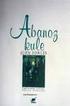 SORU; Ekranım kararıyor, pdf ön izlemede bazı evraklarımın içeriğini göremiyorum. CEVAP; Evrak ön izlemede kararan sayfa göründüğünde yapılacak işlemler aşağıdaki gibi gerçekleşecektir. Not: İşlemlerin
SORU; Ekranım kararıyor, pdf ön izlemede bazı evraklarımın içeriğini göremiyorum. CEVAP; Evrak ön izlemede kararan sayfa göründüğünde yapılacak işlemler aşağıdaki gibi gerçekleşecektir. Not: İşlemlerin
Bu dokümanda Adobe Connect Sanal Sınıf uygulamalarının temel kullanımı anlatılacaktır.
 Adobe Connet Öğrenci Rehberi (v1.0) Bu dokümanda Adobe Connect Sanal Sınıf uygulamalarının temel kullanımı anlatılacaktır. Sanal Sınıfa Katılmak 1. Moodle sistemine giriş yaptıktan sonra ders içerikleri
Adobe Connet Öğrenci Rehberi (v1.0) Bu dokümanda Adobe Connect Sanal Sınıf uygulamalarının temel kullanımı anlatılacaktır. Sanal Sınıfa Katılmak 1. Moodle sistemine giriş yaptıktan sonra ders içerikleri
ZİRVEDRİVEWEB YAZILIMI KULLANIM KILAVUZU
 ZİRVEDRİVEWEB YAZILIMI KULLANIM KILAVUZU Kullanıcı Girişi:Giriş ekranınd dan kullanıcı adı ve şifre bilgileri girilip giriş butonuna basılaraksisteme giriş yapılır. Sistem Ekranı: 4 2 Klasörler Dosyalar
ZİRVEDRİVEWEB YAZILIMI KULLANIM KILAVUZU Kullanıcı Girişi:Giriş ekranınd dan kullanıcı adı ve şifre bilgileri girilip giriş butonuna basılaraksisteme giriş yapılır. Sistem Ekranı: 4 2 Klasörler Dosyalar
AirTies Kablosuz Erişim Noktası (Access Point) olarak kullanacağınız cihazı bilgisayarınıza bağlayarak ayarlarını yapabilirsiniz.
 VLAN Yapılandırma Değerli Müşterimiz, VLAN özelliği ile yerel ağınızı segmentlere ayırarak bölebilir ve aynı ağ geçidini kullanarak internete çıkabilen bu segmentlerin birbirlerine erişimlerini engelleyebilirsiniz.
VLAN Yapılandırma Değerli Müşterimiz, VLAN özelliği ile yerel ağınızı segmentlere ayırarak bölebilir ve aynı ağ geçidini kullanarak internete çıkabilen bu segmentlerin birbirlerine erişimlerini engelleyebilirsiniz.
1. Bilgisayarınızda kullandığınız Web tarayıcı programını (Internet Explorer, Mozilla Firefox vb.) çalıştırınız.
 VLAN Yapılandırma Değerli Müşterimiz, VLAN özelliği ile yerel ağınızı segmentlere ayırarak bölebilir ve aynı ağ geçidini kullanarak internete çıkabilen bu segmentlerin birbirlerine erişimlerini engelleyebilirsiniz.
VLAN Yapılandırma Değerli Müşterimiz, VLAN özelliği ile yerel ağınızı segmentlere ayırarak bölebilir ve aynı ağ geçidini kullanarak internete çıkabilen bu segmentlerin birbirlerine erişimlerini engelleyebilirsiniz.
Paylaşmak istediğiniz dosyalarınızı veya klasörlerinizi işaretledikten sonra tıklayarak paylaşımdaki bir sonraki aşamaya geçebilirsiniz.
 3. Doküman Paylaşma Google Drive, dosyaların, klasörlerin ve Google Dokümanların diğer kişilerle istenilen erişim düzeyinde paylaşılmasına olanak tanır. Google Drive'da, dosyaları, dosyaya ait bir bağlantı
3. Doküman Paylaşma Google Drive, dosyaların, klasörlerin ve Google Dokümanların diğer kişilerle istenilen erişim düzeyinde paylaşılmasına olanak tanır. Google Drive'da, dosyaları, dosyaya ait bir bağlantı
Vmeet Hızlı Kullanım Kılavuzu Birtel İletişim Teknolojileri
 Vmeet Hızlı Kullanım Kılavuzu Birtel İletişim Teknolojileri İçindekiler Başlarken... 3 Ses ve görüntü ayarları için;... 3 1. Adım Hoparlör Kurulumu:... 5 2. Adım Mikrofon Kurulumu:... 6 3. Adım Kamera
Vmeet Hızlı Kullanım Kılavuzu Birtel İletişim Teknolojileri İçindekiler Başlarken... 3 Ses ve görüntü ayarları için;... 3 1. Adım Hoparlör Kurulumu:... 5 2. Adım Mikrofon Kurulumu:... 6 3. Adım Kamera
Avrasya Üniversitesi. Tuncay AYDEMİR
 Avrasya Üniversitesi Moodle Sistemi Kullanım Klavuzu Hazırlayan Tuncay AYDEMİR Moodle Nedir? Moodle; Öğrenci eğitimci arasında internet ortamında paylaşımların yapılabilmesini sağlayan bir sistemdir. Eğitimci
Avrasya Üniversitesi Moodle Sistemi Kullanım Klavuzu Hazırlayan Tuncay AYDEMİR Moodle Nedir? Moodle; Öğrenci eğitimci arasında internet ortamında paylaşımların yapılabilmesini sağlayan bir sistemdir. Eğitimci
UNICO JIRA DASHBOARD OLUŞTURMA
 UNICO JIRA DASHBOARD OLUŞTURMA JIRA DA KENDİ PANELİMİ NASIL OLUŞTURURUM? 1. «Kontrol Panelleri» butonuna tıklanır. 2. Açılan listede en aşağıda bulunan «Kontrol Panellerini Yönet» seçeneğine tıklanır.
UNICO JIRA DASHBOARD OLUŞTURMA JIRA DA KENDİ PANELİMİ NASIL OLUŞTURURUM? 1. «Kontrol Panelleri» butonuna tıklanır. 2. Açılan listede en aşağıda bulunan «Kontrol Panellerini Yönet» seçeneğine tıklanır.
Öğrenci Kullanım Kılavuzu
 Öğrenci Kullanım Kılavuzu Web tabanlı ALMS adresinizden sisteminize web tarayıcınızla (Google Chrome, Internet Explorer, Mozilla, Safari vb.) giriş yapınız. Açılan sayfada gerekli alanlara kullanıcı adı
Öğrenci Kullanım Kılavuzu Web tabanlı ALMS adresinizden sisteminize web tarayıcınızla (Google Chrome, Internet Explorer, Mozilla, Safari vb.) giriş yapınız. Açılan sayfada gerekli alanlara kullanıcı adı
Hiperkitap Kullanım Kılavuzu
 Hiperkitap Kullanım Kılavuzu Ana sayfa açıldığında istediğiniz dili sağ tarafta olduğu gibi seçebilirsiniz. Arama çubuğundan istediğiniz yayın için arama yapabilirsiniz. Çıkan sonuç listesinden kitabın
Hiperkitap Kullanım Kılavuzu Ana sayfa açıldığında istediğiniz dili sağ tarafta olduğu gibi seçebilirsiniz. Arama çubuğundan istediğiniz yayın için arama yapabilirsiniz. Çıkan sonuç listesinden kitabın
ADVANCITY ALMS KULLANIM KILAVUZU: Uzaktan Eğitim Sistemini kullanabilmek için dl.adanabtu.edu.tr adresine giriş yapılır.
 ADVANCITY ALMS KULLANIM KILAVUZU: Uzaktan Eğitim Sistemini kullanabilmek için dl.adanabtu.edu.tr adresine giriş yapılır. İlgili alanlara kullanıcı adı ve şifre yazılarak girilir. Kullanıcı adı ve şifre
ADVANCITY ALMS KULLANIM KILAVUZU: Uzaktan Eğitim Sistemini kullanabilmek için dl.adanabtu.edu.tr adresine giriş yapılır. İlgili alanlara kullanıcı adı ve şifre yazılarak girilir. Kullanıcı adı ve şifre
1- UETDS-TİMBSOFT Nasıl İndirilir? 2- UETDS-TİMBSOFT Nasıl Yüklenir? 3- UETDS-TİMBSOFT a Nasıl Giriş Yapılır? 4- Personel Nasıl Eklenir ve
 1- UETDS-TİMBSOFT Nasıl İndirilir? 2- UETDS-TİMBSOFT Nasıl Yüklenir? 3- UETDS-TİMBSOFT a Nasıl Giriş Yapılır? 4- Personel Nasıl Eklenir ve Güncellenir? 5- Koltuk Düzeni Nasıl Eklenir ve Güncellenir? 6-
1- UETDS-TİMBSOFT Nasıl İndirilir? 2- UETDS-TİMBSOFT Nasıl Yüklenir? 3- UETDS-TİMBSOFT a Nasıl Giriş Yapılır? 4- Personel Nasıl Eklenir ve Güncellenir? 5- Koltuk Düzeni Nasıl Eklenir ve Güncellenir? 6-
KULLANIM KILAVUZU 1. İçindekiler. 2. Ürün İşlemleri
 KULLANIM KILAVUZU 1. İçindekiler 1.1 TeknoPhar kısa tanıtım 1.2 Giriş ve şifreler 2. Ürün İşlemleri 2.1 Yeni ürün girişi 2.2 Ürün Fiyat düzeltme 2.3 İndirim/3 al 2 öde 2.4 Kampanya Alanı 3. Endikasyon
KULLANIM KILAVUZU 1. İçindekiler 1.1 TeknoPhar kısa tanıtım 1.2 Giriş ve şifreler 2. Ürün İşlemleri 2.1 Yeni ürün girişi 2.2 Ürün Fiyat düzeltme 2.3 İndirim/3 al 2 öde 2.4 Kampanya Alanı 3. Endikasyon
TÜRKİYE KAMU HASTANELERİ KURUMU WEB SİTESİ YÖNETİM REHBERİ
 TÜRKİYE KAMU HASTANELERİ KURUMU WEB SİTESİ YÖNETİM REHBERİ Bilindiği üzere Kurumumuzun Web Sitesi www.tkhk.gov.tr adresinden yayın yapmaktadır. Web Sitemiz; Alt Alan, Orta Alan, Manşet Haberleri ve Duyurular
TÜRKİYE KAMU HASTANELERİ KURUMU WEB SİTESİ YÖNETİM REHBERİ Bilindiği üzere Kurumumuzun Web Sitesi www.tkhk.gov.tr adresinden yayın yapmaktadır. Web Sitemiz; Alt Alan, Orta Alan, Manşet Haberleri ve Duyurular
e-trakya Uzaktan Eğitim Sistemi
 e-trakya Uzaktan Eğitim Sistemi Trakya Üniversitesi Uzaktan Eğitim Merkezi Balkan Yerleşkesi Tıp Fakültesi Dekanlık Binası 0(284) 236 23 41 tuzem@trakya.edu.tr http://tuzem.trakya.edu.tr Uzaktan Eğitim
e-trakya Uzaktan Eğitim Sistemi Trakya Üniversitesi Uzaktan Eğitim Merkezi Balkan Yerleşkesi Tıp Fakültesi Dekanlık Binası 0(284) 236 23 41 tuzem@trakya.edu.tr http://tuzem.trakya.edu.tr Uzaktan Eğitim
ADOBE CONNECT ÖĞRENCİ VERSİYONU SANAL SINIF KULLANIM KILAVUZU
 ADOBE CONNECT ÖĞRENCİ VERSİYONU SANAL SINIF KULLANIM KILAVUZU UZAKTAN EĞİTİM MERKEZİ BİLGİ İŞLEM DAİRE BAŞKANLIĞI Işık Üniversitesi Uzaktan Eğitim Merkezi Sayfa 1 Işık Üniversitesi Uzaktan Eğitim Sisteminde
ADOBE CONNECT ÖĞRENCİ VERSİYONU SANAL SINIF KULLANIM KILAVUZU UZAKTAN EĞİTİM MERKEZİ BİLGİ İŞLEM DAİRE BAŞKANLIĞI Işık Üniversitesi Uzaktan Eğitim Merkezi Sayfa 1 Işık Üniversitesi Uzaktan Eğitim Sisteminde
UFUK ÜNİVERSİTESİ MERKEZ KÜTÜPHANESİ MENDELEY KULLANIM KILAVUZU
 UFUK ÜNİVERSİTESİ MERKEZ KÜTÜPHANESİ MENDELEY KULLANIM KILAVUZU Mendeley Nedir? Araştırmacıların araştırmalarını yönetmelerini, düzenlemelerini ve diğer araştırmacılar ile çevrimiçi işbirliği yapmasını
UFUK ÜNİVERSİTESİ MERKEZ KÜTÜPHANESİ MENDELEY KULLANIM KILAVUZU Mendeley Nedir? Araştırmacıların araştırmalarını yönetmelerini, düzenlemelerini ve diğer araştırmacılar ile çevrimiçi işbirliği yapmasını
M L y b a s Plus K llan llan m ı Kı K la ı vuz vuz ( ğrenciler için)
 MLb MyLabs Plus Kullanım Kılavuzu (öğrenciler ğ için) PC Uyumlu Bilgisayarlar için: MyLabs Plus Sistem Gereksinimleri İşletim Sistemi: Windows 2000, XP, veya Vista Web Tarayıcı: Internet Explorer 6.0 veya
MLb MyLabs Plus Kullanım Kılavuzu (öğrenciler ğ için) PC Uyumlu Bilgisayarlar için: MyLabs Plus Sistem Gereksinimleri İşletim Sistemi: Windows 2000, XP, veya Vista Web Tarayıcı: Internet Explorer 6.0 veya
Bu döküman Niğde Üniversitesi Akademik Bilgi Sistemi için kullanma kılavuzudur. İçerik olarak, sistemin kullanım şeklini göstermektedir.
 Bu döküman Niğde Üniversitesi Akademik Bilgi Sistemi için kullanma kılavuzudur. İçerik olarak, sistemin kullanım şeklini göstermektedir. Akademik Bilgi Sistemi ne http://mf.nigde.edu.tr/akbis adresinden
Bu döküman Niğde Üniversitesi Akademik Bilgi Sistemi için kullanma kılavuzudur. İçerik olarak, sistemin kullanım şeklini göstermektedir. Akademik Bilgi Sistemi ne http://mf.nigde.edu.tr/akbis adresinden
Ecat 8. Hakbim Bilgi İşlem A.Ş. Versiyon
 Ecat 8 Hakbim Bilgi İşlem A.Ş. Versiyon 2015 01.01 1 Ecat8 Nedir? Firmaların elektronik yedek parça kataloğu ihtiyacını karşılamak için Hakbim Bilgi İşlem tarafından geliştirilmiş ve geliştirilmeye devam
Ecat 8 Hakbim Bilgi İşlem A.Ş. Versiyon 2015 01.01 1 Ecat8 Nedir? Firmaların elektronik yedek parça kataloğu ihtiyacını karşılamak için Hakbim Bilgi İşlem tarafından geliştirilmiş ve geliştirilmeye devam
e- Trakya UZAKTAN EĞİTİM YÖNETİM SİSTEMİ VE CANLI DERS PLATFORMU KULLANIM REHBERİ
 e- Trakya UZAKTAN EĞİTİM YÖNETİM SİSTEMİ VE CANLI DERS PLATFORMU KULLANIM REHBERİ Trakya Üniversitesi Uzaktan Eğitim Merkezi 2017 http://tuzem.trakya.edu.tr tuzem@trakya.edu.tr Tel: 0284 236 23 41 UZAKTAN
e- Trakya UZAKTAN EĞİTİM YÖNETİM SİSTEMİ VE CANLI DERS PLATFORMU KULLANIM REHBERİ Trakya Üniversitesi Uzaktan Eğitim Merkezi 2017 http://tuzem.trakya.edu.tr tuzem@trakya.edu.tr Tel: 0284 236 23 41 UZAKTAN
UZAKTAN ÖĞRETİM SİSTEMİ ORYANTASYON EĞİTİMİ BŞEÜ CANLI DERS SİSTEMİ
 UZAKTAN ÖĞRETİM SİSTEMİ ORYANTASYON EĞİTİMİ BŞEÜ CANLI DERS SİSTEMİ BAŞLANGIÇ Bilgisayarınızı açtıktan sonra masaüstünde yer alan tarayıcılardan birini seçiniz. İşlemlerimizi yaparken sizlere Google Chrome
UZAKTAN ÖĞRETİM SİSTEMİ ORYANTASYON EĞİTİMİ BŞEÜ CANLI DERS SİSTEMİ BAŞLANGIÇ Bilgisayarınızı açtıktan sonra masaüstünde yer alan tarayıcılardan birini seçiniz. İşlemlerimizi yaparken sizlere Google Chrome
ZORLU TESİS YÖNETİMİ A.Ş ZORLU CENTER. İş sağlığı ve güvenliği internet kullanım kılavuzu Güncelleme:
 ZORLU TESİS YÖNETİMİ A.Ş ZORLU CENTER İş sağlığı ve güvenliği internet kullanım kılavuzu Güncelleme: 01.01.2018 Sistem isg.zorlucenter.com çalışma onaylarının verildiği, kullanıcı, iş sağlığı ve güvenliği
ZORLU TESİS YÖNETİMİ A.Ş ZORLU CENTER İş sağlığı ve güvenliği internet kullanım kılavuzu Güncelleme: 01.01.2018 Sistem isg.zorlucenter.com çalışma onaylarının verildiği, kullanıcı, iş sağlığı ve güvenliği
E-Birlik İhracat. Basitleştirilmiş Gümrük Hattı. Uygulaması - KULLANICI KILAVUZU -
 E-Birlik İhracat Basitleştirilmiş Gümrük Hattı Uygulaması - KULLANICI KILAVUZU - İNDEKS: 1. GİRİŞ SAYFASI... 3 2. YENİ KULLANICI HESABI OLUŞTURMA İŞLEMİ... 4 2.1 Kullanıcı Giriş Profili Oluşturma İşlemi...
E-Birlik İhracat Basitleştirilmiş Gümrük Hattı Uygulaması - KULLANICI KILAVUZU - İNDEKS: 1. GİRİŞ SAYFASI... 3 2. YENİ KULLANICI HESABI OLUŞTURMA İŞLEMİ... 4 2.1 Kullanıcı Giriş Profili Oluşturma İşlemi...
MOBİL UYGULAMA KULLANICI KILAVUZU
 MOBİL UYGULAMA KULLANICI KILAVUZU Kale Alarm uygulamasını telefonunuza yükledikten sonra Kale Alarm size bildirim gönderebilmek için izin isteyecektir. Uyarı, ses ve işaret bildirimi almak istiyorsanız
MOBİL UYGULAMA KULLANICI KILAVUZU Kale Alarm uygulamasını telefonunuza yükledikten sonra Kale Alarm size bildirim gönderebilmek için izin isteyecektir. Uyarı, ses ve işaret bildirimi almak istiyorsanız
ÖĞRENCİLER İÇİN UZAKTAN EĞİTİM SİSTEMİ (MOODLE) KULLANIM KILAVUZU
 ÖĞRENCİLER İÇİN UZAKTAN EĞİTİM SİSTEMİ (MOODLE) eders.giresun.edu.tr KULLANIM KILAVUZU İçindekiler Sisteme Giriş Yapma... 2 Derslere Erişim... 3 Ders Kayıtlarına Erişim... 9 Eğitmene Ulaşma/ Mesaj Gönderme...
ÖĞRENCİLER İÇİN UZAKTAN EĞİTİM SİSTEMİ (MOODLE) eders.giresun.edu.tr KULLANIM KILAVUZU İçindekiler Sisteme Giriş Yapma... 2 Derslere Erişim... 3 Ders Kayıtlarına Erişim... 9 Eğitmene Ulaşma/ Mesaj Gönderme...
ANDROID UYGULAMA YARDIM DOKÜMANI
 ANDROID UYGULAMA YARDIM DOKÜMANI İçerikler Uygulamaya Giriş... 3 Klasörler... 4 Belge Görüntüleme ve İşlemler... 5 Paraf İşlemi... 5 Red İşlemi... 6 İmza İşlemi... 6 İlgi ve Ek Görüntüleme... 6 Güvenli
ANDROID UYGULAMA YARDIM DOKÜMANI İçerikler Uygulamaya Giriş... 3 Klasörler... 4 Belge Görüntüleme ve İşlemler... 5 Paraf İşlemi... 5 Red İşlemi... 6 İmza İşlemi... 6 İlgi ve Ek Görüntüleme... 6 Güvenli
NECMETTİN ERBAKAN ÜNİVERSİTESİ E-POSTA YARDIM BELGESİ
 Zimbra Webmail GENEL ÖZELLİKLER Zimbra yüksek performanslı bir e-posta programı olup, e-posta, adres defteri, takvim, görev listeleri ve web dokümanları gibi özelliklere sahip bir uygulamadır. e-posta
Zimbra Webmail GENEL ÖZELLİKLER Zimbra yüksek performanslı bir e-posta programı olup, e-posta, adres defteri, takvim, görev listeleri ve web dokümanları gibi özelliklere sahip bir uygulamadır. e-posta
Kullanıcı Giriş Ekranı
 KULLANIM KILAVUZU Kullanıcı Giriş Ekranı Programı ilk defa kurduysanız kullanıcı adınız ve şifreniz palmiye dir. Server a bağlanmak için server yazan kutuya tıklayınız. IP Numarası olarak Server IP Numarası
KULLANIM KILAVUZU Kullanıcı Giriş Ekranı Programı ilk defa kurduysanız kullanıcı adınız ve şifreniz palmiye dir. Server a bağlanmak için server yazan kutuya tıklayınız. IP Numarası olarak Server IP Numarası
1. YazBee ana sayfasına girdiğinizde Üye Ol kısmını doldurup KAYIT butonuna tıklayınız.
 1. Üyelik 1. YazBee ana sayfasına girdiğinizde Üye Ol kısmını doldurup KAYIT butonuna tıklayınız. 2. Belirtmiş olduğunuz e-mail adresine YazBee tarafından gönderilen onay mailini onaylayınız. Doğrudan
1. Üyelik 1. YazBee ana sayfasına girdiğinizde Üye Ol kısmını doldurup KAYIT butonuna tıklayınız. 2. Belirtmiş olduğunuz e-mail adresine YazBee tarafından gönderilen onay mailini onaylayınız. Doğrudan
Kurumsal Grup E-Posta Eğitim Dokümanı
 Kurumsal Grup E-Posta Eğitim Dokümanı Bu Eğitim Dokümanı Bilişim Merkezi Modelleme Grubu Öğrencileri Tarafından Hazırlanmıştır. İçindekiler Kurumsal Grup E-Posta Nedir?... 2 Amaçlar... 3 1. Liste Talebinde
Kurumsal Grup E-Posta Eğitim Dokümanı Bu Eğitim Dokümanı Bilişim Merkezi Modelleme Grubu Öğrencileri Tarafından Hazırlanmıştır. İçindekiler Kurumsal Grup E-Posta Nedir?... 2 Amaçlar... 3 1. Liste Talebinde
ÇANKIRI KARATEKİN ÜNİVERSİTESİ ZİMBRA E-POSTA SİSTEMİ KULLANICI DOKÜMANI
 ÇANKIRI KARATEKİN ÜNİVERSİTESİ ZİMBRA E-POSTA SİSTEMİ KULLANICI DOKÜMANI İÇİNDEKİLER GİRİŞ... 3 EPOSTA SİSTEMİNE BAĞLANMA... 3 ESKİ E-POSTLAR... 5 YENİ KİŞİ VEYA GÖREV OLUŞTURMA... 6 MESAJ YAZMA... 6 KİŞİLER...
ÇANKIRI KARATEKİN ÜNİVERSİTESİ ZİMBRA E-POSTA SİSTEMİ KULLANICI DOKÜMANI İÇİNDEKİLER GİRİŞ... 3 EPOSTA SİSTEMİNE BAĞLANMA... 3 ESKİ E-POSTLAR... 5 YENİ KİŞİ VEYA GÖREV OLUŞTURMA... 6 MESAJ YAZMA... 6 KİŞİLER...
Açılan programın pencere görünümü aşağıdaki gibidir. 2. Araç Çubuğundan kaydet düğmesi ile
 POWERPOINT PROGRAMI Powerpoint bir sunu hazırlama programıdır. Belirli bir konu hakkında bilgi vermek için, derslerle ilgili bir etkinlik hazırlamak için, dinleyicilere görsel ortamda sunum yapmak için
POWERPOINT PROGRAMI Powerpoint bir sunu hazırlama programıdır. Belirli bir konu hakkında bilgi vermek için, derslerle ilgili bir etkinlik hazırlamak için, dinleyicilere görsel ortamda sunum yapmak için
ÖĞRENCİLER İÇİN ÖĞRENME YÖNETİM SİSTEMİ KULLANMA KILAVUZU
 ÖĞRENCİLER İÇİN ÖĞRENME YÖNETİM SİSTEMİ KULLANMA KILAVUZU ÖĞRENME YÖNETİM SİSTEMİ MOODLE Öğrenme Yönetim Sistemleri, Ağ üzerinden eş zamanlı olmayan öğrenme materyali sunma, sunulan öğrenme materyalini
ÖĞRENCİLER İÇİN ÖĞRENME YÖNETİM SİSTEMİ KULLANMA KILAVUZU ÖĞRENME YÖNETİM SİSTEMİ MOODLE Öğrenme Yönetim Sistemleri, Ağ üzerinden eş zamanlı olmayan öğrenme materyali sunma, sunulan öğrenme materyalini
T.C. LOKMAN HEKİM ÜNİVERSİTESİ
 Sevgili Öğrencilerimiz, Üniversitemizde ortak zorunlu dersler olan Türk Dili, Atatürk İlke ve İnkılapları dersleri ile Bilgi Teknolojileri uzaktan eğitim ile yürütülecektir. Bu dersler, haftalık ders programına
Sevgili Öğrencilerimiz, Üniversitemizde ortak zorunlu dersler olan Türk Dili, Atatürk İlke ve İnkılapları dersleri ile Bilgi Teknolojileri uzaktan eğitim ile yürütülecektir. Bu dersler, haftalık ders programına
MEBWEB OKUL/KURUM WEB SİTELERİ KULLANIM KLAVUZU TEMEL İŞLEMLER
 MEBWEB OKUL/KURUM WEB SİTELERİ KULLANIM KLAVUZU TEMEL İŞLEMLER 1.WEB PANELE GİRİŞ www.okuladı.meb.k12.tr/mebpanel Resim1: Okul Web Siteleri Yönetim Paneli [MebWeb] Giriş Ekranı AÇIKLAMA: Okulunuzun web
MEBWEB OKUL/KURUM WEB SİTELERİ KULLANIM KLAVUZU TEMEL İŞLEMLER 1.WEB PANELE GİRİŞ www.okuladı.meb.k12.tr/mebpanel Resim1: Okul Web Siteleri Yönetim Paneli [MebWeb] Giriş Ekranı AÇIKLAMA: Okulunuzun web
BOLOGNA İŞLEMLERİ. Seçilen fakülte bölüm programı düzenlemek için; Değiştir butonuna tıklayınız.
 BOLOGNA İŞLEMLERİ Öncesi yapılması gereken işlemler 1. Fakülte Bölüm Programlarınkontrol edilmesi (Akademik İşlemler>Fakülte Tanımları) (Akademik İşlemler > Bölüm Tanımları) (Akademik İşlemler > Program
BOLOGNA İŞLEMLERİ Öncesi yapılması gereken işlemler 1. Fakülte Bölüm Programlarınkontrol edilmesi (Akademik İşlemler>Fakülte Tanımları) (Akademik İşlemler > Bölüm Tanımları) (Akademik İşlemler > Program
